CÁCH CHỈNH TỐC ĐỘ CHUỘT TRONG WINDOWS 10
Bạn đã từng cảm thấy khó chịu vì tốc độ chuột quá nhanh hay quá chậm làm ảnh hưởng đến hiệu suất làm việc của mình? Tùy vào thói quen sử dụng mà mỗi người sẽ phù hợp với tốc độ chuột khác nhau khi thao tác trên máy tính, chính vì vậy hôm nay Kim Long Center sẽ hướng dẫn các bạn cách chỉnh tốc độ chuột trong win 10 cực nhanh và dễ. Cùng tham khảo nhé!

Cách điều chỉnh tốc độ chuột trong Windows 10:
Bước 1: Để bắt đầu chỉnh chuột trong win 10, các bạn vào Start -> chọn Setting.
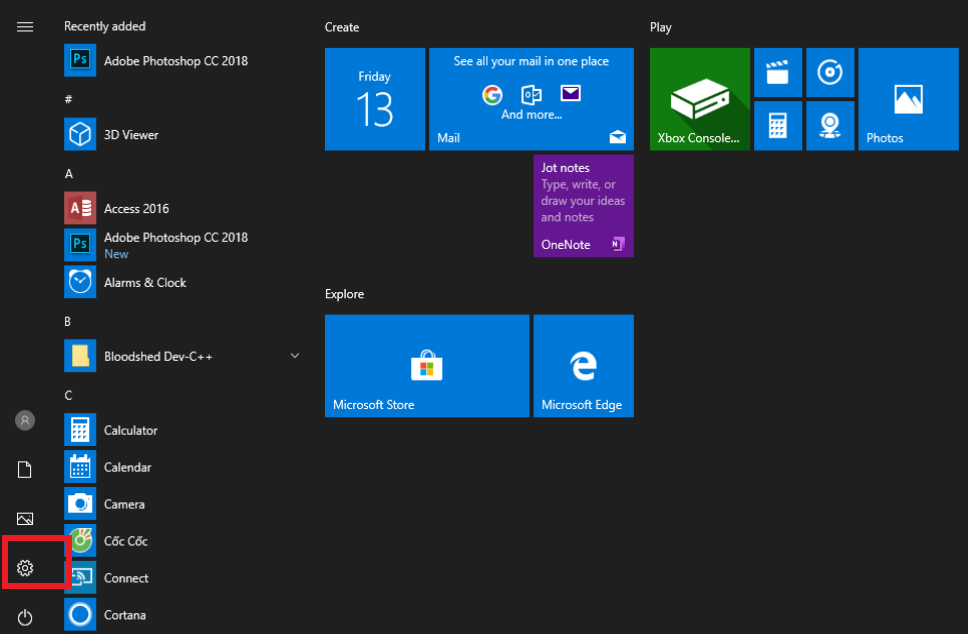
Chọn Setting
Bước 2: Cửa sổ Setting sẽ hiện lên. Sau đó, các bạn chọn Devices.
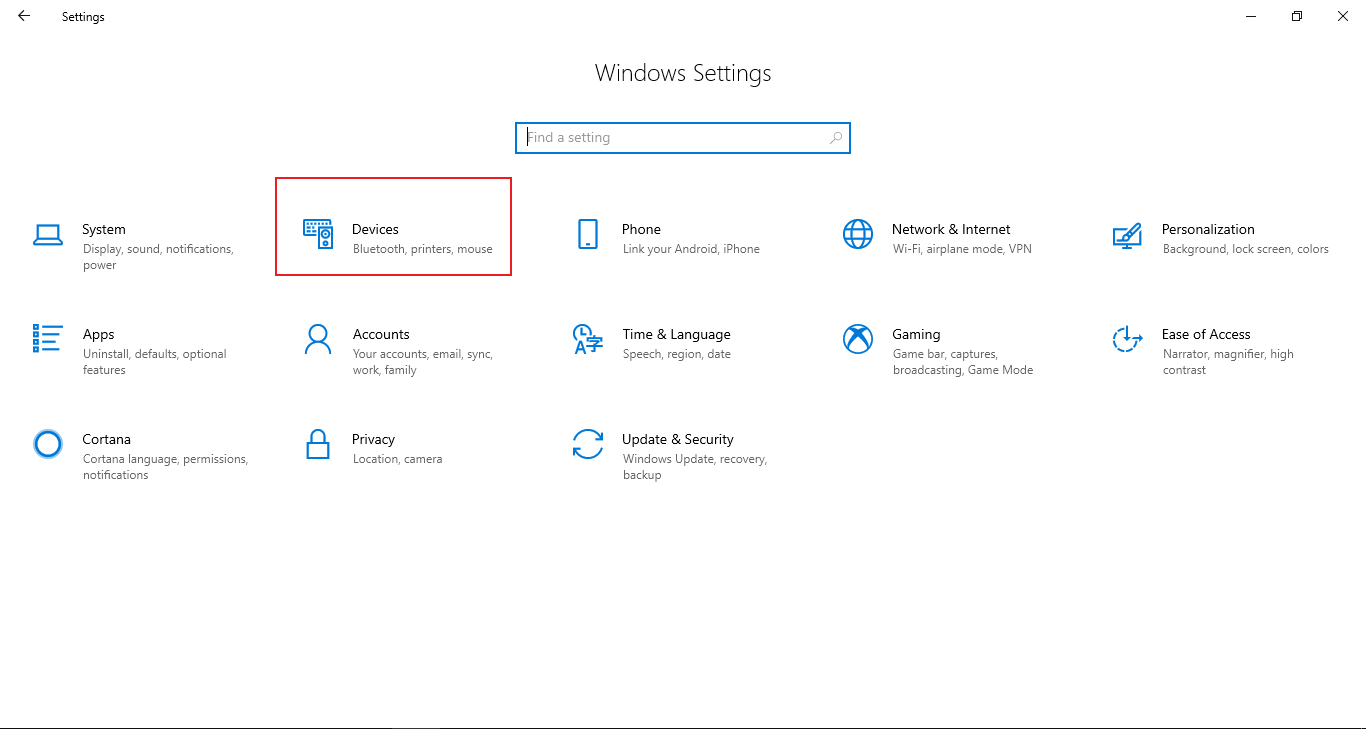
Chọn Devices
Hoặc bạn cũng có thể điều chỉnh chuột trong win 10 nhanh bằng cách: Mở Start Menu lên sau đó gõ tìm kiếm “Mouse Settings” và truy cập vào kết quả tìm thấy được.
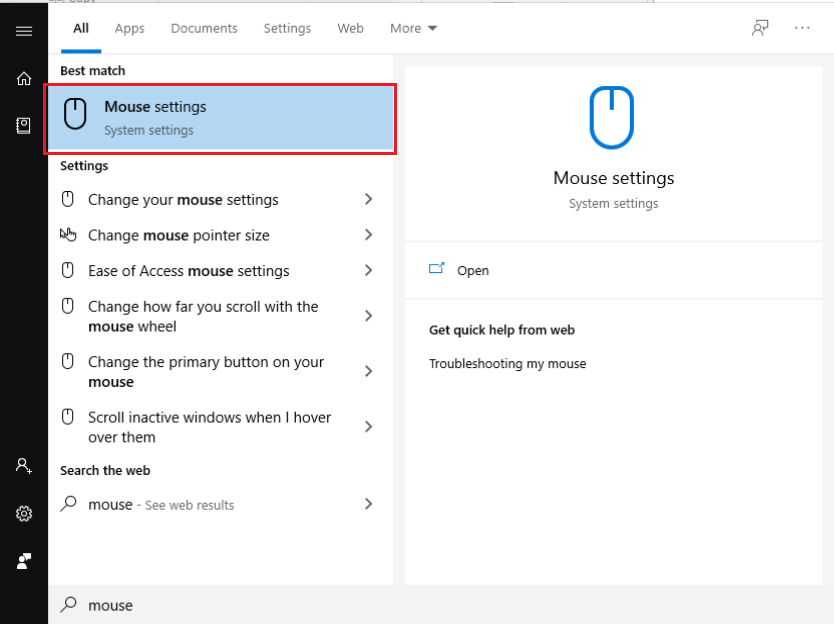
Tìm kiếm Mouse Setting
Bước 3: Ở cột bên trái, sau khi các bạn tìm đến được mục Mouse. Nhấp chọn Additional mouse options.
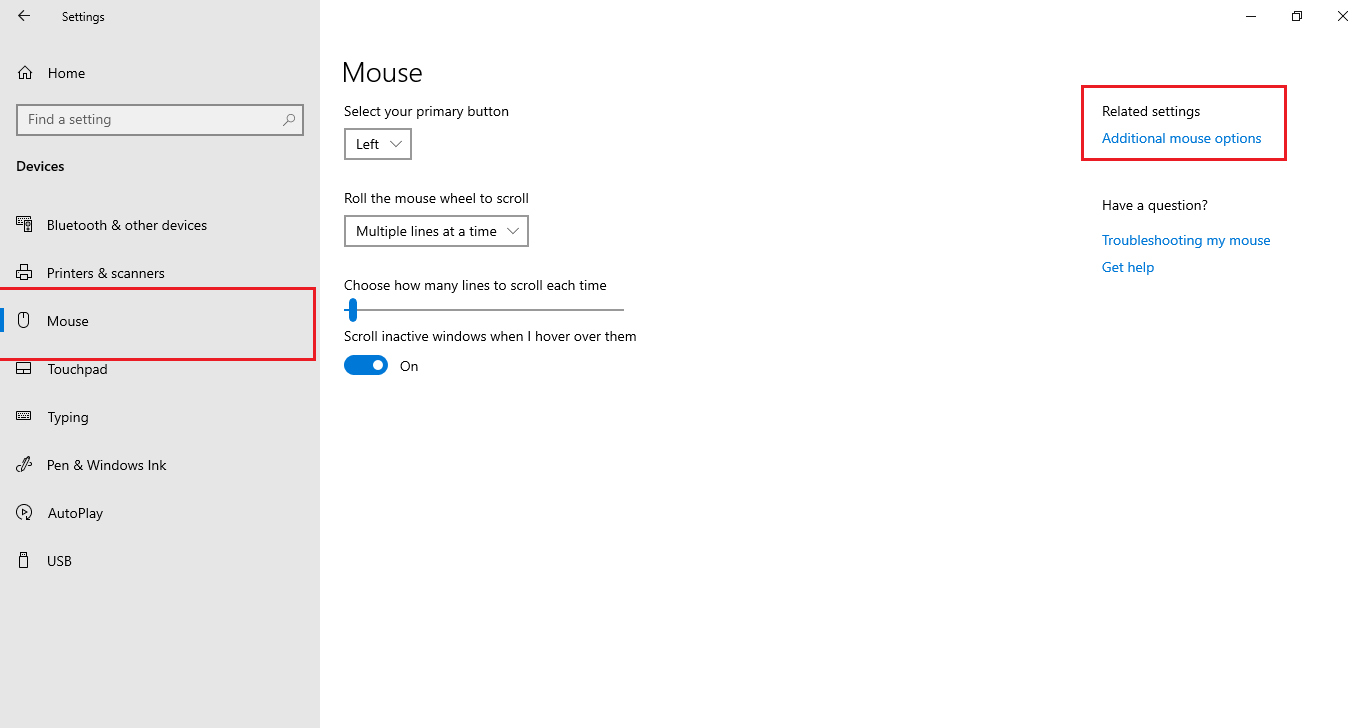
Chọn mục để điều chỉnh chuột
Bước 4: Cửa sổ Mouse Properties hiện lên các bạn chọn tab Pointer Options. Sau đó, các bạn chỉnh độ nhạy của chuột trong win 10 bằng cách tùy ý kéo thanh trượt sao cho phù hợp với thói quen sử dụng của mình (trong đó Slow là chỉnh độ nhạy của chuột chậm lại và Fast là chỉnh chuột nhanh hơn). Khi chỉnh xong bạn ấn OK là hoàn tất.
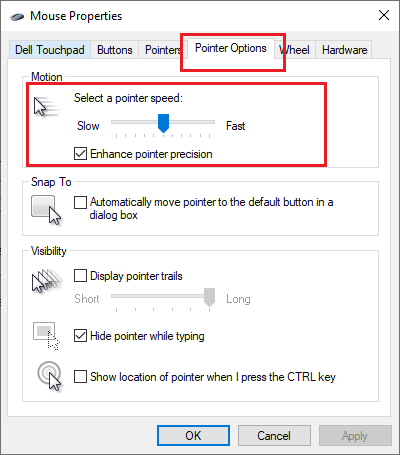
Chỉnh tốc độ chuột mà bạn muốn
Lời kết
Cách chỉnh tốc độ chuột trong win 10 rất đơn giản phải không nào. Hy vọng với hướng dẫn trên, các bạn sẽ dễ dàng biết cách chỉnh tốc độ chuột trong win 10 để học tập, làm việc và giải trí với thao tác chuột thoải mái hơn nhé.












